Slik legger du inn en Facebook-video i WordPress
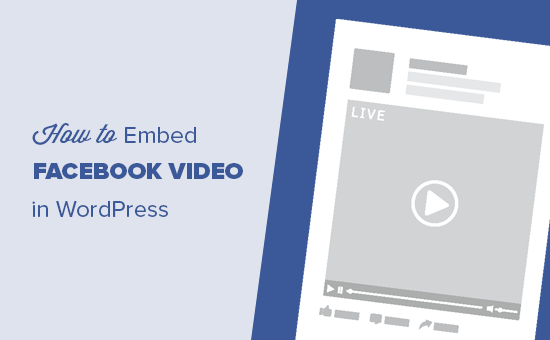
Vil du legge inn en Facebook-video i WordPress? Med den nylige populariteten til Facebook Live og Facebook video plattformen, spurte flere av brukerne om det var mulig å legge inn Facebook-videoer i WordPress. I denne artikkelen vil vi vise deg hvordan du enkelt kan legge inn en Facebook video og Facebook live video i WordPress.
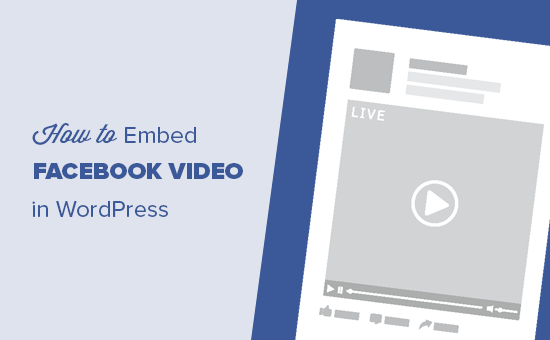
Hvorfor Legg til Facebook-videoer i WordPress?
Vi forteller brukerne at de aldri skal laste opp videoer til WordPress. I stedet anbefaler vi å bruke et videodelingsnettsted som YouTube.
Selv om YouTube for tiden er verdens største plattform for video hosting, er Facebook det største sosiale nettverket, og videoene deres vokser raskt.
Nylig innførte Facebook auto-play og Facebook live videofunksjoner. Markedsførere over hele verden gleder seg over disse funksjonene fordi de øker brukerengasjementet og den generelle rekkevidden.
Du kan også bruke Facebook-videoer for å øke liker på Facebook-siden din. For en mer immersiv sosial opplevelse, kan du legge til Facebook-side-plugin, installere Facebook-kommentarer og legge til Facebook som en knapp på WordPress-siden din.
Når det er sagt, la oss ta en titt på hvordan å legge inn Facebook-videoer på et WordPress-nettsted.
Embedding Facebook Videoer i WordPress
Først må du finne videoen du vil legge inn på WordPress-siden din.
Deretter må du høyreklikke på videonavnet eller datoen, og velg deretter kopi-lenkeadresse.

Deretter må du besøke Facebook-innebygde videospillerens nettsted og bla ned til kodegeneratoren.
Du må lim inn nettadressen du kopierte tidligere i feltet URL for video.

Deretter må du klikke på knappen Get Code som vil gi opp en popup som viser deg to bokser med kode.

Den første delen av koden må gå inn i nettstedets header-seksjon. Det er flere måter å legge til denne koden på nettstedet ditt.
Hvis du er komfortabel med å redigere temafiler, kan du legge den til temaet ditt eller et barnemne ved å redigere header.php filen og lim den inn etter taggen.
Alternativt kan du installere og aktivere plugin-modulen Insert Headers and Footers. For mer informasjon, se vår trinnvise veiledning om hvordan du installerer et WordPress-plugin.
Ved aktivering må du gå til Innstillinger »Sett inn overskrifter og bunntekster siden i WordPress admin og lim inn koden i bunnteksten. Klikk på lagre-knappen for å lagre endringene dine.
Viktig: Du trenger bare å legge til den første delen av koden en gang. Neste gang du legger til en Facebook-video, trenger du bare å kopiere og lime inn den andre delen av koden.
Gå nå tilbake til Facebook video embedder siden og kopier den andre delen av koden.
Du kan legge til denne koden i dine WordPress-innlegg, sider eller til og med en sidebar-widget. Når du legger til koden i innleggene og sidene dine, må du passe på å bytte til tekstredigereren, ellers vil WordPress visuelt redigeringsprogram kaste opp koden.

Du kan nå besøke nettstedet ditt for å se Facebook-videoen i gang.

Slik legger du inn Facebook Live Video i WordPress
Du kan legge inn Facebook Live-videoen akkurat som du vil legge inn en vanlig Facebook-video. Den eneste forskjellen er hvordan du får nettadressen til din Facebook live video.
Facebook tillater deg ikke å få en nettadresse for live videoen din før du går live. Hvis du vil sende Facebook Live video samtidig på nettstedet ditt, må du først gå live.
Når du er live, høyreklikk på datoen og velg kopiere lenkeadresse for å få live video URL.

Når du har nettadressen, kan du gå til nettsiden til Facebook-innebygd videospiller og lime inn linken i feltet URL for video.

Video-innebygd kodegeneratoren vil nå hente og vise en forhåndsvisning av din Facebook-livevideo. Du må klikke på knappen Get Code for å fortsette og følge instruksjonene som er beskrevet ovenfor for å legge til disse kodene på nettstedet ditt.
Når du har lagt til Facebook live videokode på nettstedet ditt, vil brukerne kunne se Facebook live video direkte fra nettstedet ditt, samt deres Facebook-feeder.

Vi håper denne artikkelen hjalp deg med å lære å legge inn Facebook-videoer i WordPress. Du vil kanskje også se vår guide om hvordan du får flere besøkende til ditt nye WordPres-nettsted.
Hvis du likte denne artikkelen, vennligst abonner på vår YouTube Channel for WordPress-videoopplæringsprogrammer. Du kan også finne oss på Twitter og Facebook.


